WPS演示怎样制作颜色渐变美术字
来源:网络收集 点击: 时间:2024-08-17【导读】:
颜色渐变美术字很受欢迎,可以给幻灯片增加美感。WPS演示怎样制作呢?请看这里的经验。品牌型号:联想(Lenovo)天逸510S系统版本:Windows 7软件版本:WPS 2019方法/步骤1/7分步阅读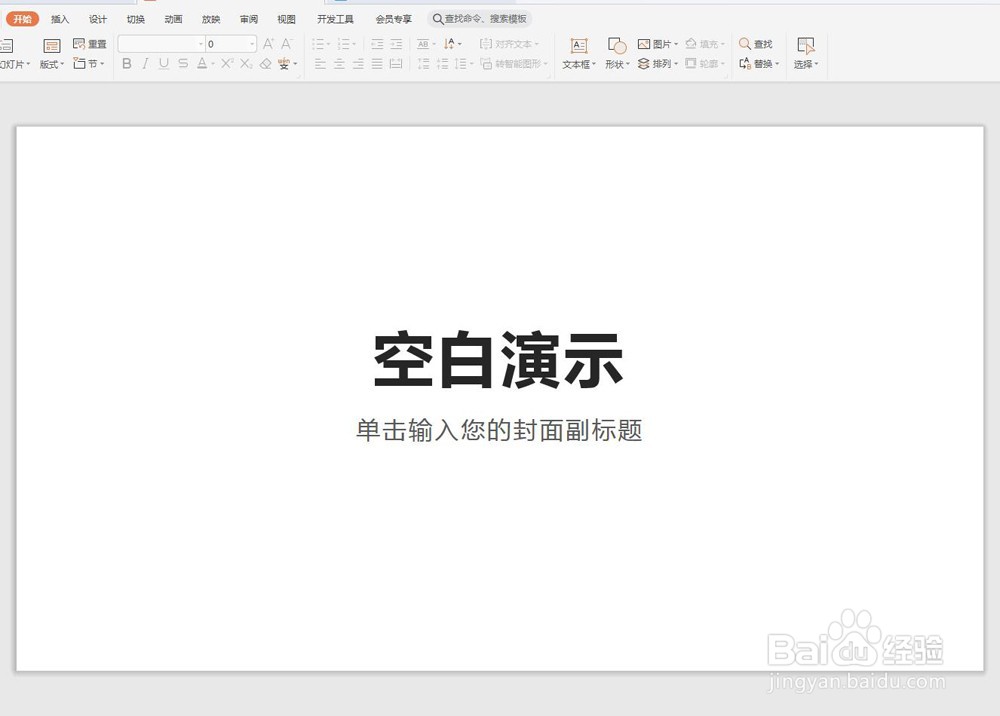 2/7
2/7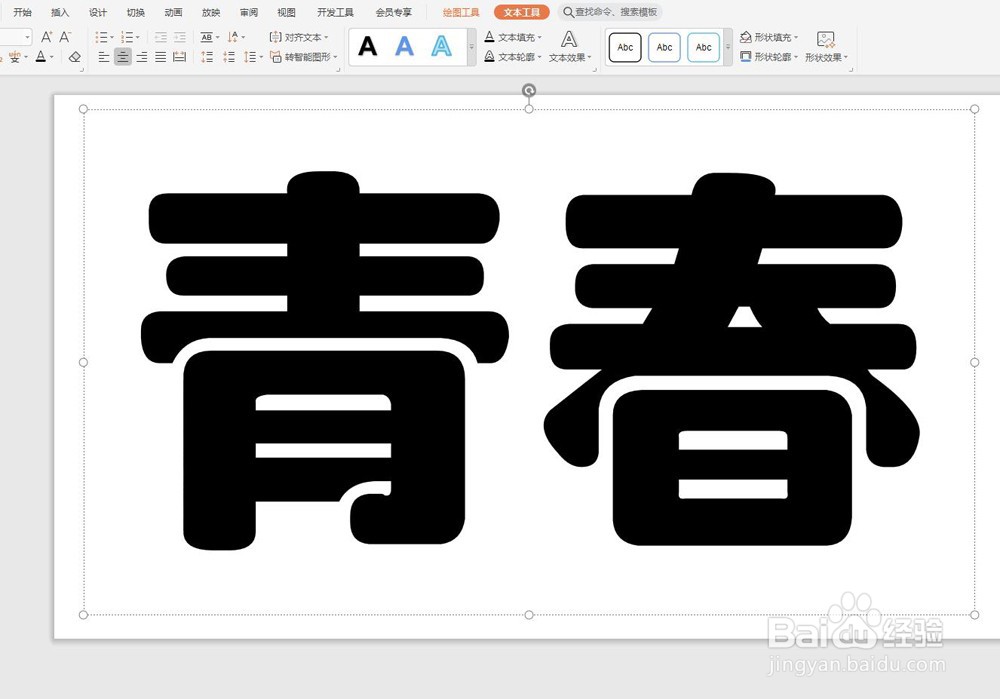 3/7
3/7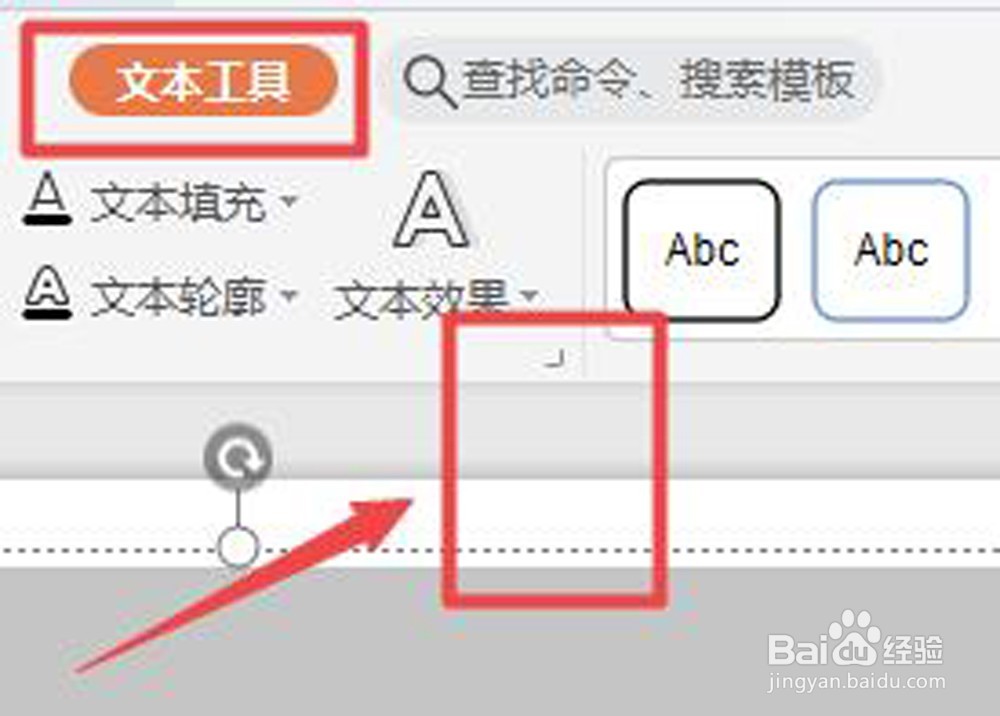 4/7
4/7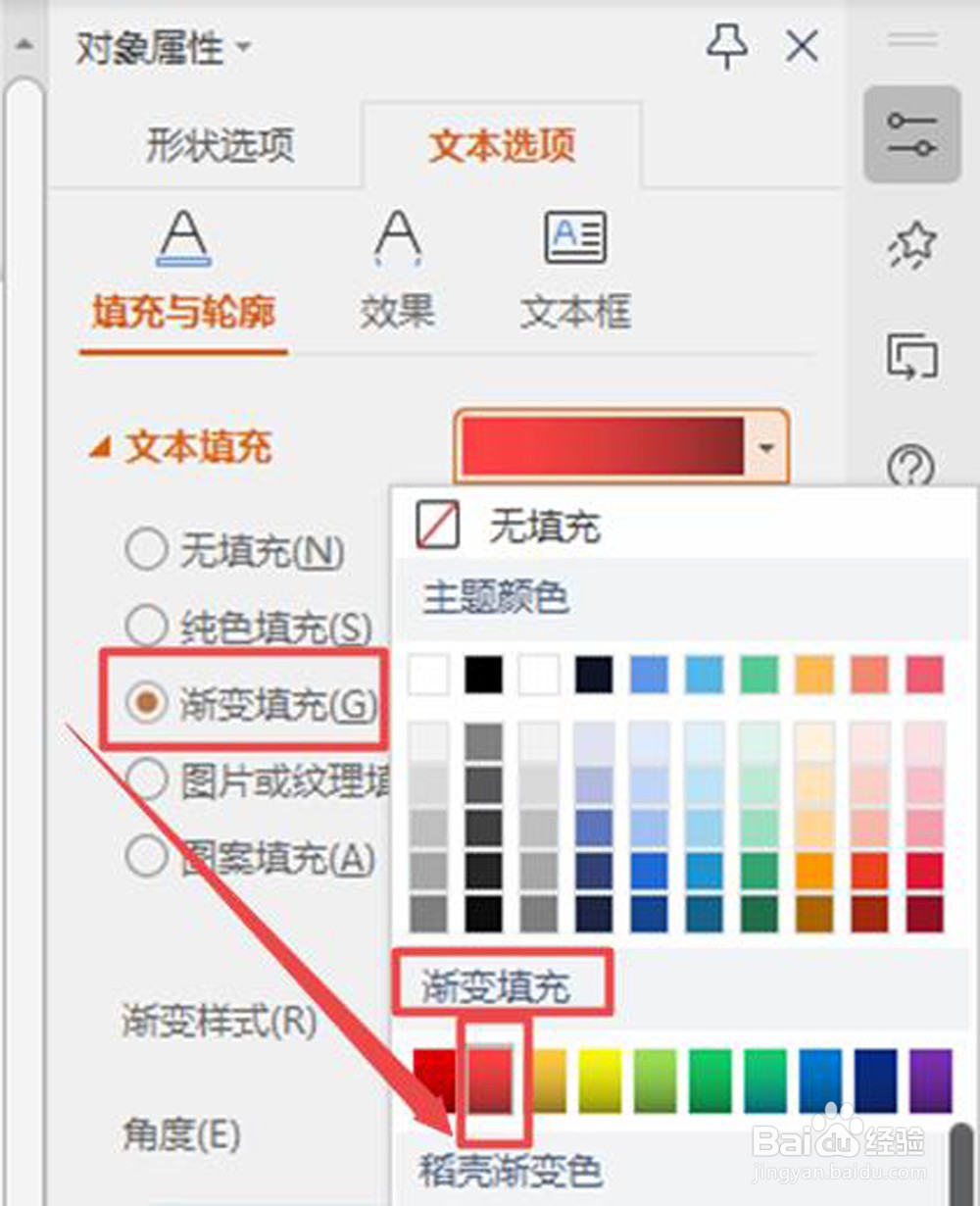 5/7
5/7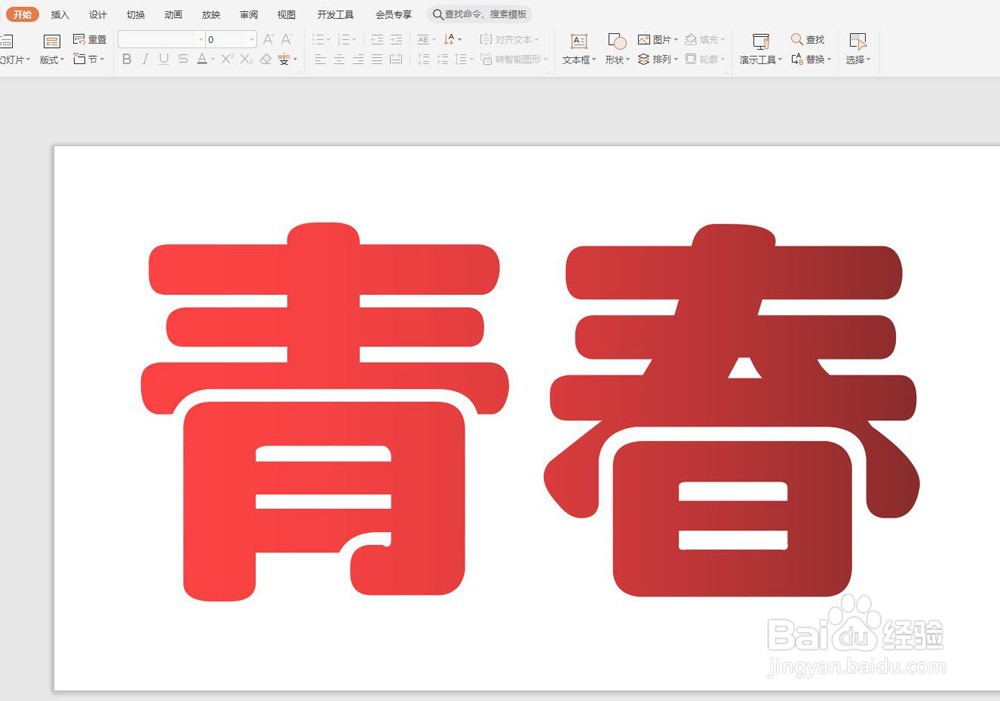 6/7
6/7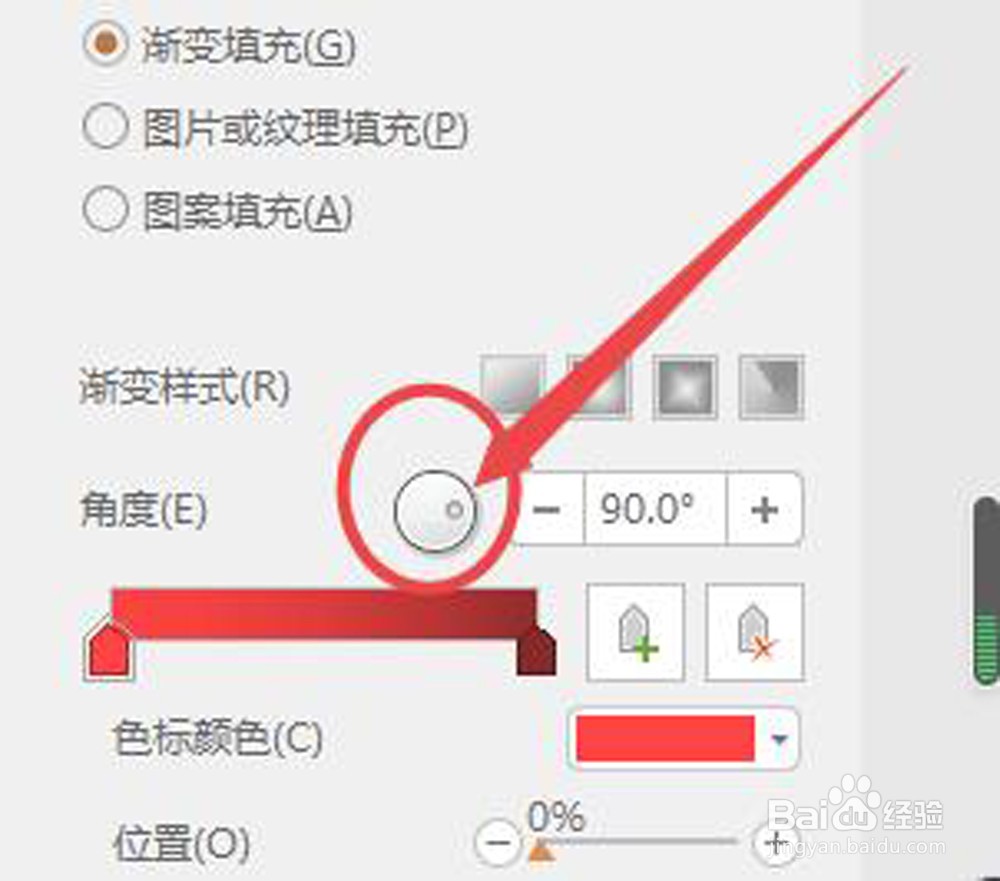 7/7
7/7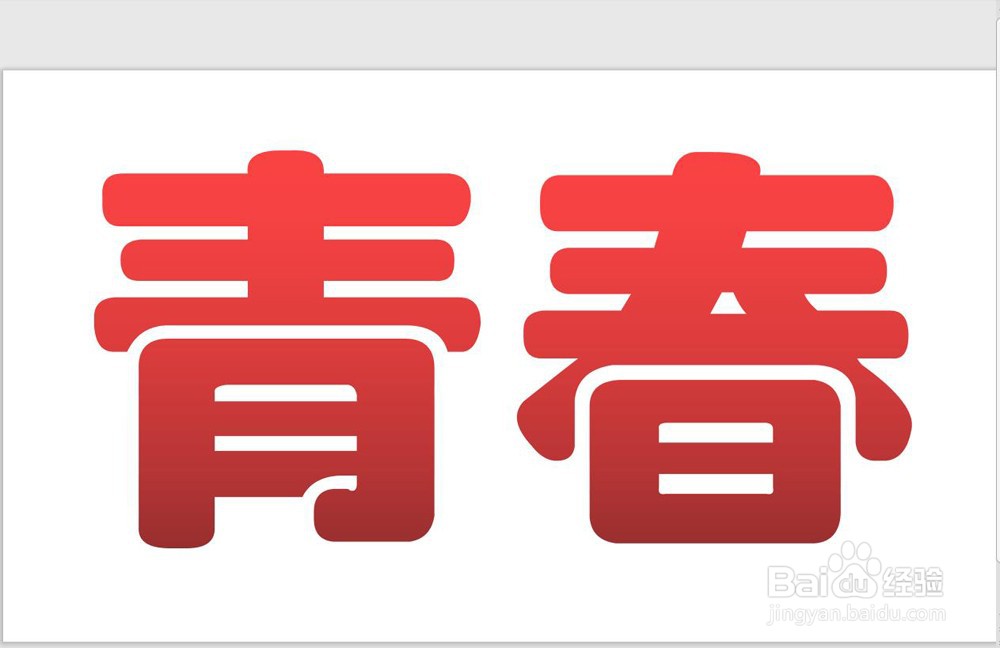
新建一个WPS演示文稿。
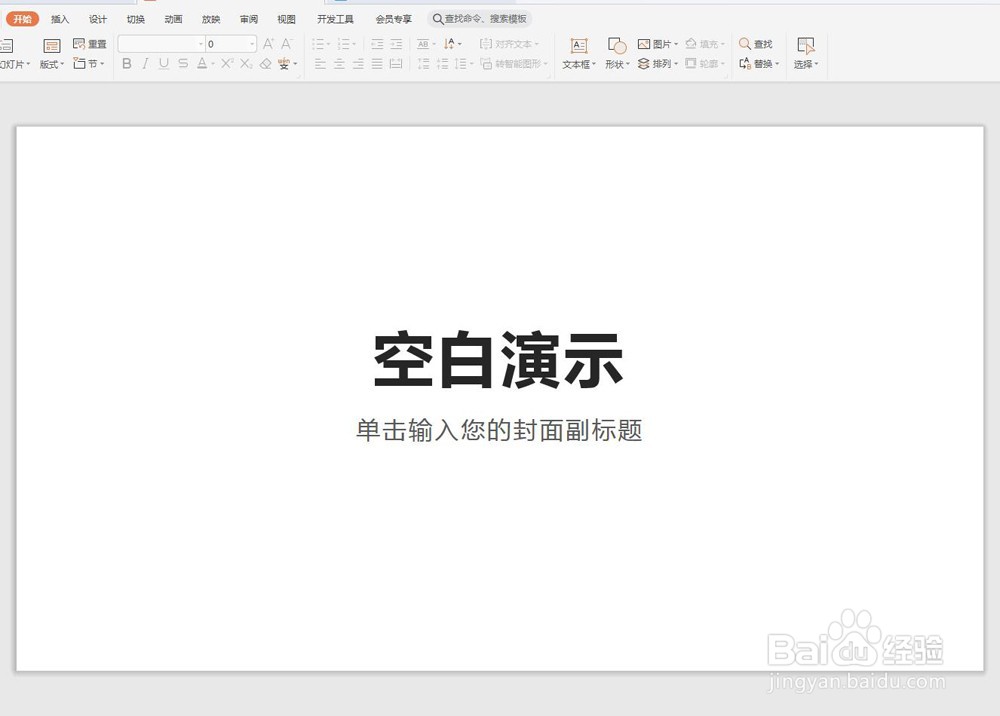 2/7
2/7删除副标题文本框,使用“空白演示”文本框,输入要制作的文字。为了展示方便,我们拉大文本框,用400号方正琥珀简体输入两个大字。
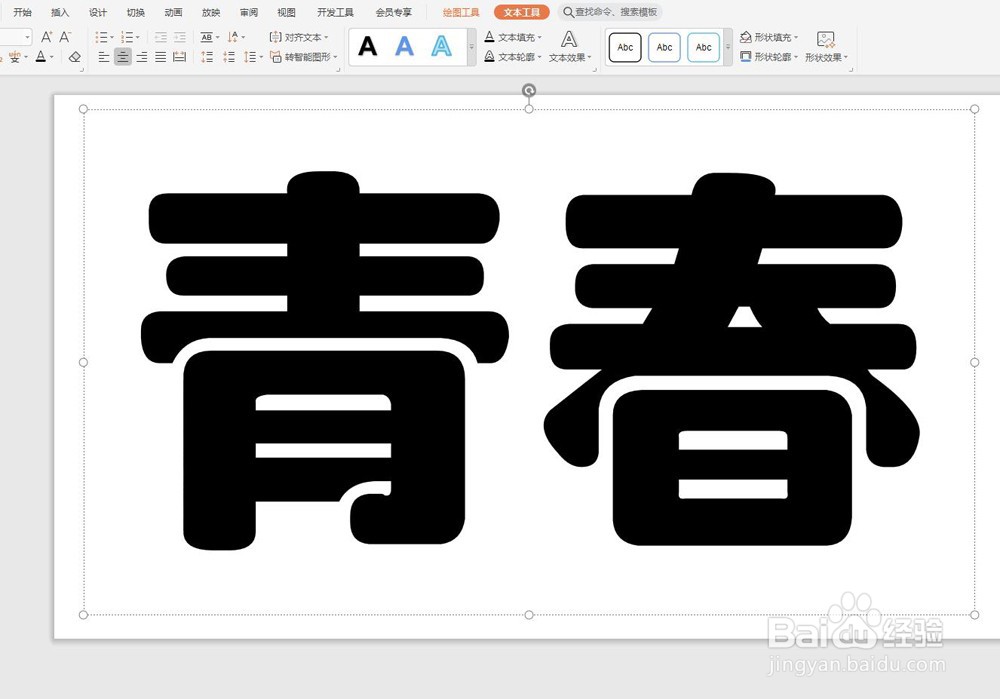 3/7
3/7文字全选,点击上方“文本工具”,接着点击“文本效果”右下角的小直角符号,在工作区右侧打开“对象属性”窗口。
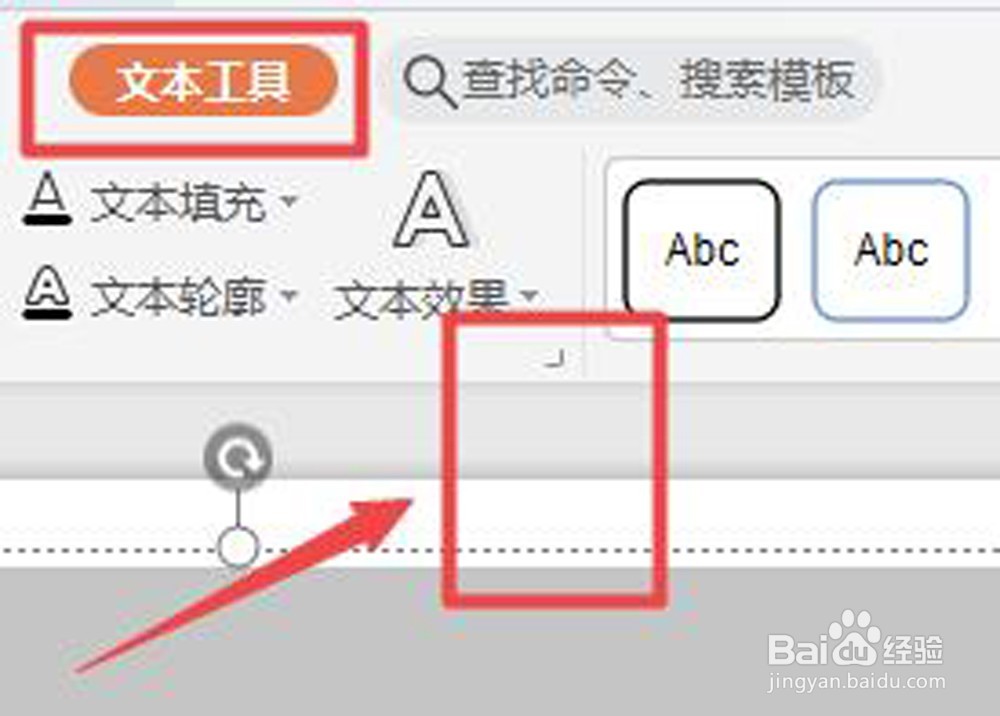 4/7
4/7在“对象属性”窗口,依次点击“文本选项”、“填充与轮廓”、“文本填充”,并在“文本填充”后面找到倒三角箭头,拉开颜色板对话框。选择“渐变填充”第二个图标“橙红色-褐色”。
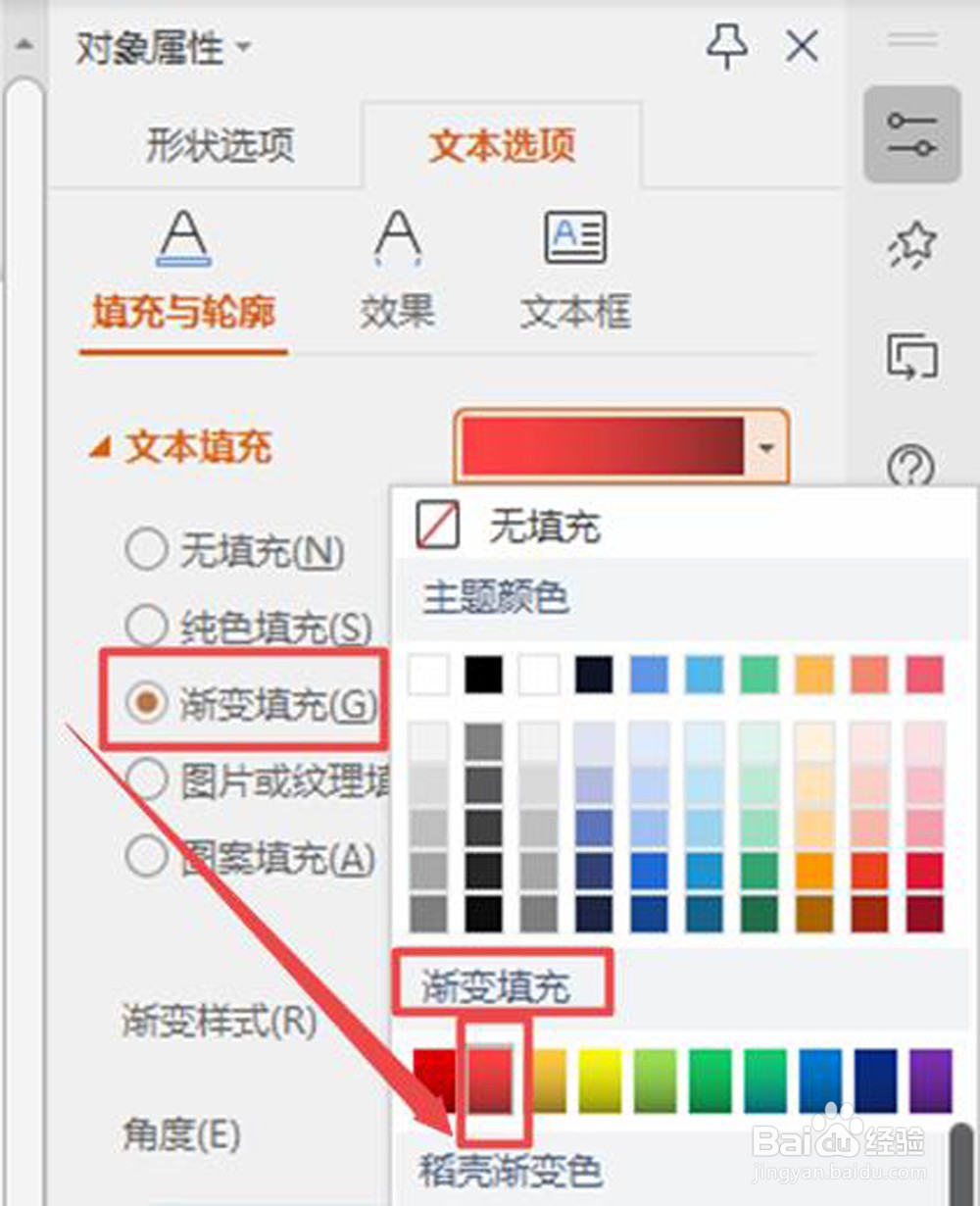 5/7
5/7现在是从左到右的渐变。
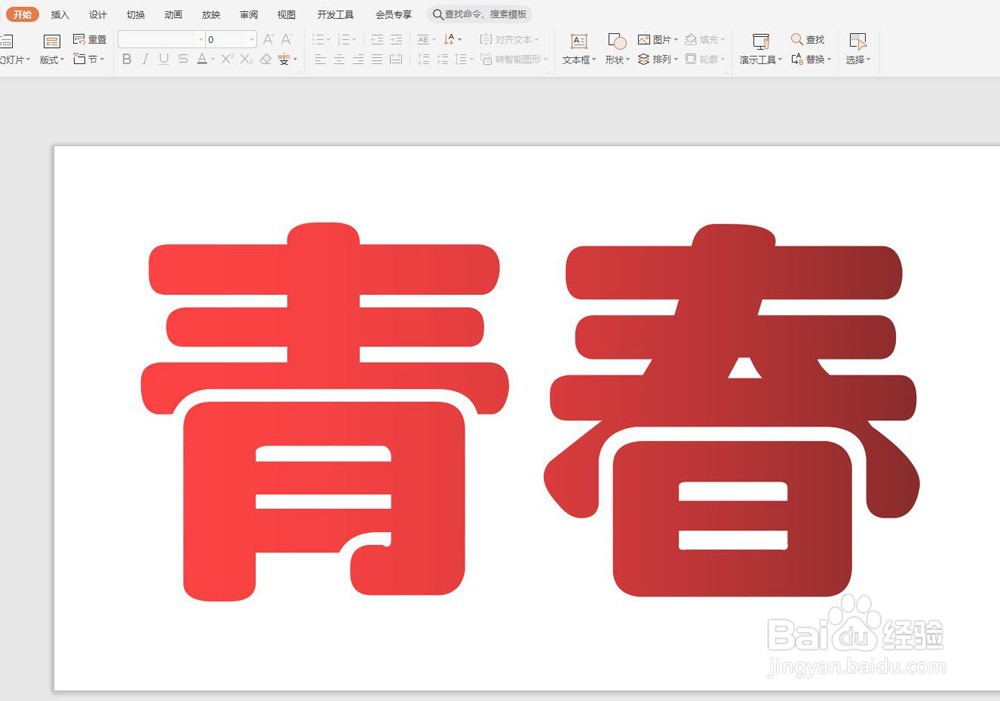 6/7
6/7我们需要的是从上到下的渐变。文字全选,在对象属性窗口,文字选项下,找到“渐变填充”下面的“角度”,可以用鼠标拖住大圈里面的小圈,旋转看文字渐变色的变化情况,满意为止,也可点击“+”“-”调整渐变光线角度。这里,我们直接输入90°。
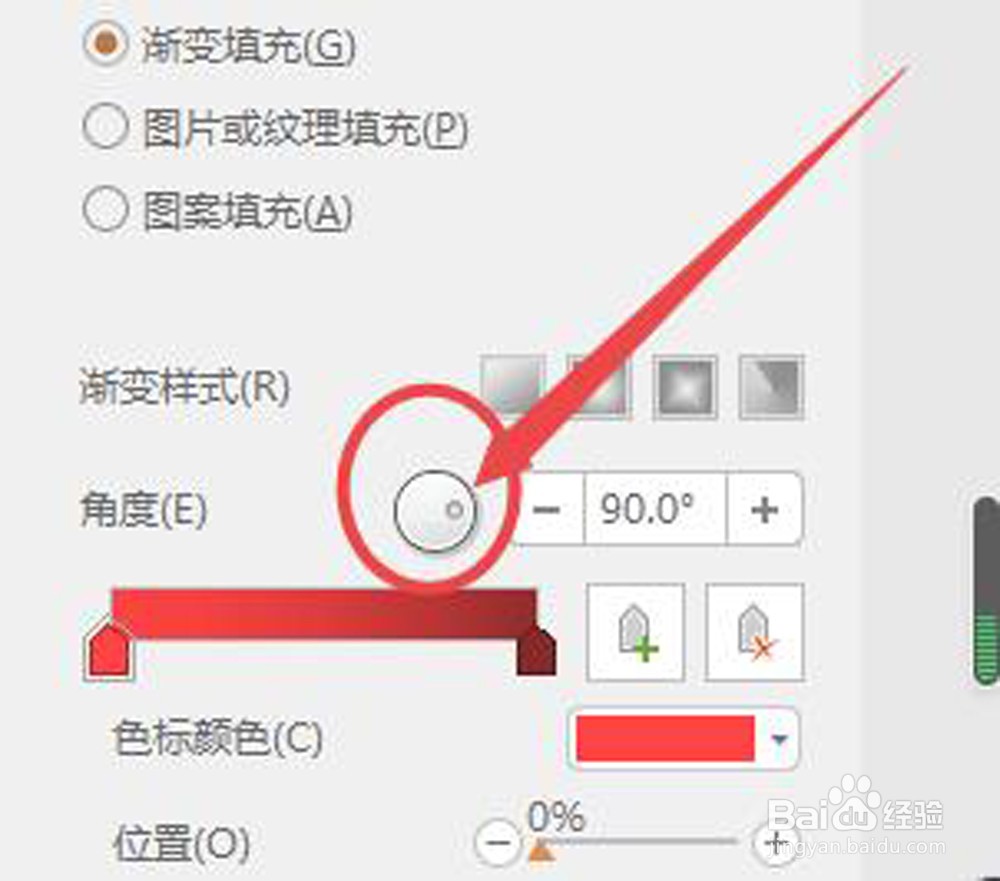 7/7
7/7设置完毕,点击工作区文本框以外,渐变颜色设置完成。
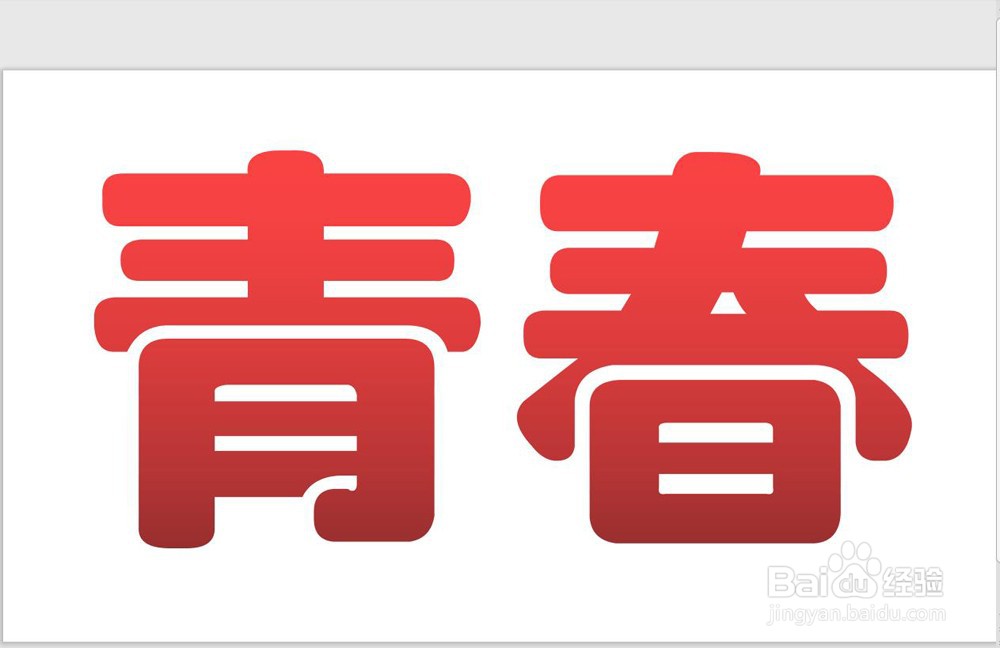
版权声明:
1、本文系转载,版权归原作者所有,旨在传递信息,不代表看本站的观点和立场。
2、本站仅提供信息发布平台,不承担相关法律责任。
3、若侵犯您的版权或隐私,请联系本站管理员删除。
4、文章链接:http://www.1haoku.cn/art_1131242.html
 订阅
订阅